Miten kaapata, tallentaa, tallentaa tai ladata Streaming Audio ilmaiseksi
Oletko koskaan miettinyt, miten voisit tallentaa tai kopioida tietokoneen Internetissä suoratoistetun kappaleen ilmaiseksi? Yritetään ladata suoratoistoa suoraan tietokoneeseen voi olla melko vaikeaa, koska sivustoilla on yleensä erilaisia turvatoimenpiteitä, mikä tekee sen lähes mahdottomaksi, ellet ole hakkeri.
Yksi varma tapa tallentaa streaming-ääni mistä tahansa web-sivustosta on kuitenkin vain siepata se tietokoneen äänikortin kautta. Periaatteessa on ohjelmia, jotka voivat tallentaa mitä tahansa tietokoneen kaiuttimien soittimia, joten jos kuulet sen, se voidaan tallentaa. Tietenkin sinun täytyy kuunnella koko kappaletta, koska tallennus on elävä, mutta se on varmasti paljon helpompaa kuin yrittää ladata tiedosto suoraan sivustosta.
On syytä huomata, että yritetään kaapata tai tallentaa äänivirtoja Internetin kautta tekijänoikeuslainsäädännön vastaisesti, joten toivottavasti yrität vain tallentaa ei-tekijänoikeudellista materiaalia! Äänikortilta riippuen voit myös ehkä tallentaa tietokoneen toiston. Onneksi on olemassa ympärillä oleva tapa käyttää miespuolista 1/8-äänikaapelia, jota kutsutaan myös silmukka-kaapeliksi. Liitä toinen pää mikrofoniliittimeen ja toinen pää kuulokeliitäntään ja tallenna sitten.
On olemassa muutamia ilmaisia ohjelmia, joita voit käyttää, vaikka valinta on hyvin rajallinen. Mainitsen myös pari shareware-ohjelmaa, koska niillä on enemmän ominaisuuksia. Jos haluat vain tallentaa radioita kuulluista kappaleista, mainitsen myös yhden vaihtoehdon.
rohkeus
Jos et ole kuullut Audacitystä, se on ilmainen avoimen lähdekoodin äänieditori ja tallennin. Se on luultavasti paras tapa tallentaa tietokoneellesi toistuva ääni ilmaiseksi.

Periaatteessa sinun täytyy mennä Asetukset-kohtaan ja muuttaa tallennusasetuksiasi. Kuten edellä mainitsin, laite riippuu siitä, tukeekö äänikortti tietokoneen toiston toistoa. Jos ei, sinun on käytettävä kaapelia ja vaihdettava laite. Kuulostaa monimutkaiselta? Se on ok, Audacity on mahtava opas koko asiasta verkossa.
http://manual.audacityteam.org/man/Tutorial_-_Recording_audio_playing_on_the_computer
Myös ohjelmistopatenttien takia Audacity ei voi viedä tallennusta MP3-tiedostomuotoon. Jos haluat tehdä tämän, sinun on asennettava LAME MP3 Encoder for Audacity.
On paljon opetusohjelmia verkossa, jotka koskevat tietokoneen ulostulon tallentamista Audacityn avulla, ja se on todella paras tapa päivän päätteeksi.
Krut
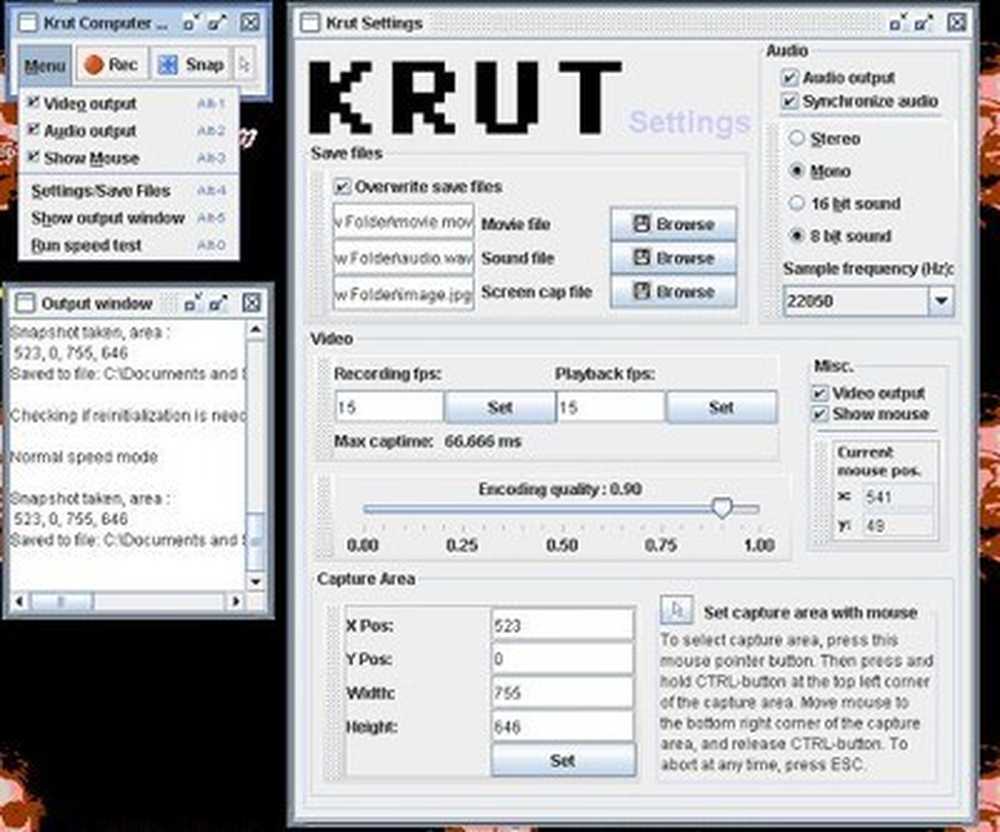
Krut on ilmainen ohjelma, joka tallentaa ääntä ja videota erillisiin tiedostoihin, mikä on erittäin kätevää. Ääni tallennetaan WAV-muotoon, mutta voit aina käyttää toista ohjelmaa muuntaa audioformaatteja. Tallennuksen laatu on hyvä ja niissä on myös käsikirja verkossa, joka selittää kaikki eri vaihtoehdot ja ominaisuudet.
CamStudio

CamStudio on avoimen lähdekoodin näytönauhuri, jonka avulla voit myös tallentaa tietokoneessa toistettavan äänen. Se tallentaa AVI: lle, joten sinun on käytettävä joitakin muita menetelmiä äänen purkamiseen MP3-tiedostoon. Tämä on kaksivaiheinen prosessi, mutta kaikki ei ole niin monimutkaista. Audacity, CamStudio ja Krut ovat kolme hyvää freeware-ohjelmaa, ja mainitsen vielä kaksi tämän postin alaosassa, mutta käytän niitä viimeisenä keinona. Selitän alla.
Internet-radion tallennus
Jos kuuntelet paljon musiikkia verkossa Last.fm: stä tai Spotifystä jne., Niin on olemassa joitakin työkaluja, joilla voit tallentaa nämä kappaleet niiden toiston aikana ja muuntaa ne MP3-tiedostoiksi. Ensinnäkin mainitsen joitakin Internet-radio-ohjelmia, joiden avulla voit kuunnella radioasemia ja tallentaa niitä samanaikaisesti.
ScreamerRadio
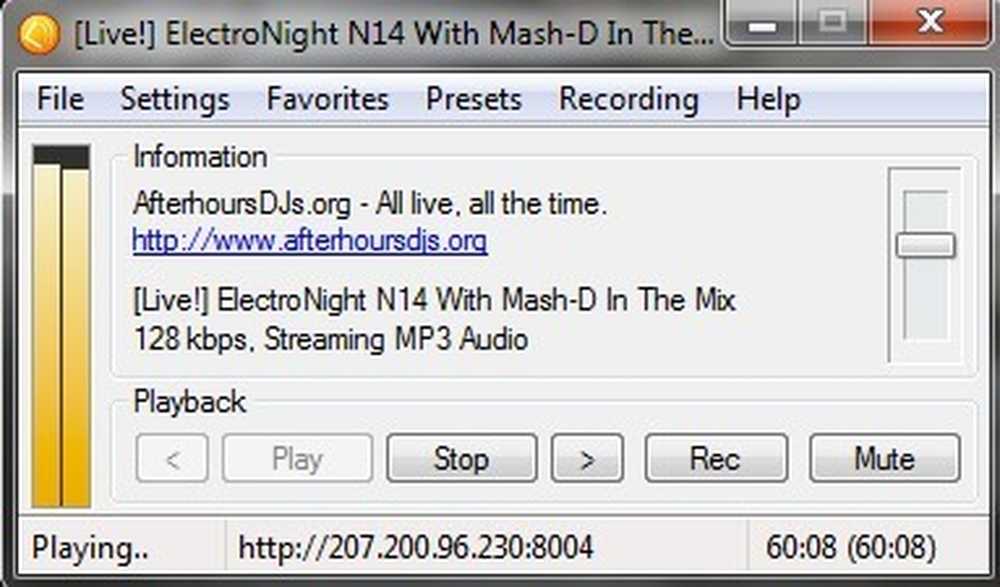
ScreamRadio on vanhempi ohjelma, jonka avulla voit kuunnella jopa 4000 Internet-radioasemaa verkossa ilmaiseksi. Sen avulla voit myös tallentaa nämä asemat kuunnellessasi niitä, joten voit tallentaa suosikkikappaleesi suosikkiasemista.
Spotify Recorder

Spotify-kuuntelijoille voit kokeilla Spotify Recorder -ohjelmaa. Asennukseen tarvitaan vähän työtä, mutta kun se on määritetty, se toimii kuten mainostetaan. Se tallentaa suoraan äänikortilta ja voi myös lisätä artistin ja raidan tiedot. Sinun ei tarvitse Spotify Premium -tiliä, jotta tämä toimisi.
Maksettu tallennusohjelmisto
Vapaaohjelman lisäksi kannattaa harkita vähän rahaa, jos aiot tehdä paljon tallennusta. Maksullisilla sovelluksilla on enemmän vaihtoehtoja, ne ovat ajan tasalla ja helpompia asentaa.
Audio Hijack Pr
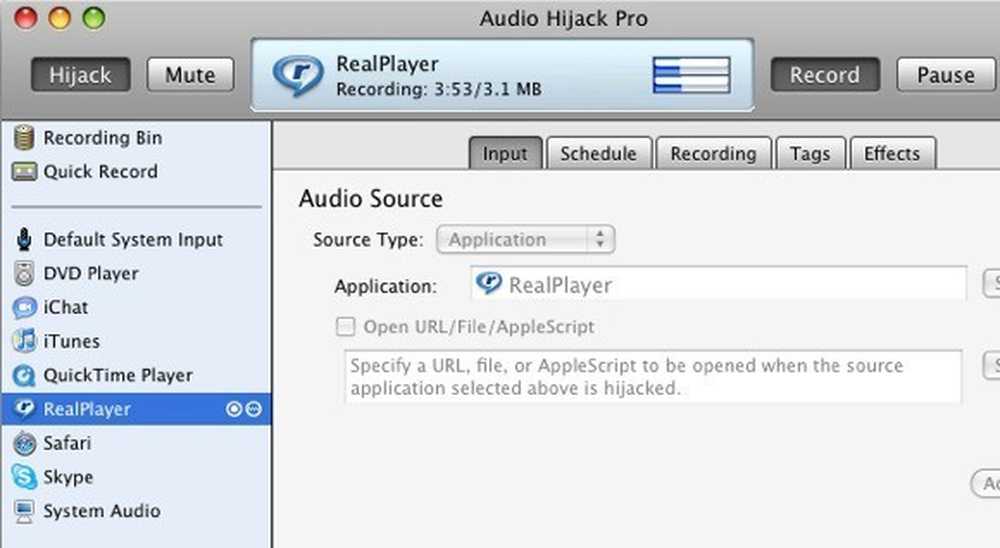
Audio Hijack Pro on Mac OS X: n paras äänitallennin. Ääntä ei voi tallentaa vain iTunesista, QuickTime-, RealPlayer-, Safari-, Skype-, DVD-soittimista jne., Mutta voit tallentaa myös järjestelmän äänen. Sen lisäksi se voi tallentaa useita formaatteja, kuten AAC, MP3 ja WAV. Sillä on paljon muita ominaisuuksia ja se maksaa 32 dollaria. Voit myös ladata ilmaisen kokeilun ja käyttää kaikkia ominaisuuksia lyhyen aikaa nähdäksesi, onko se sen arvoista.
WireTap Studio
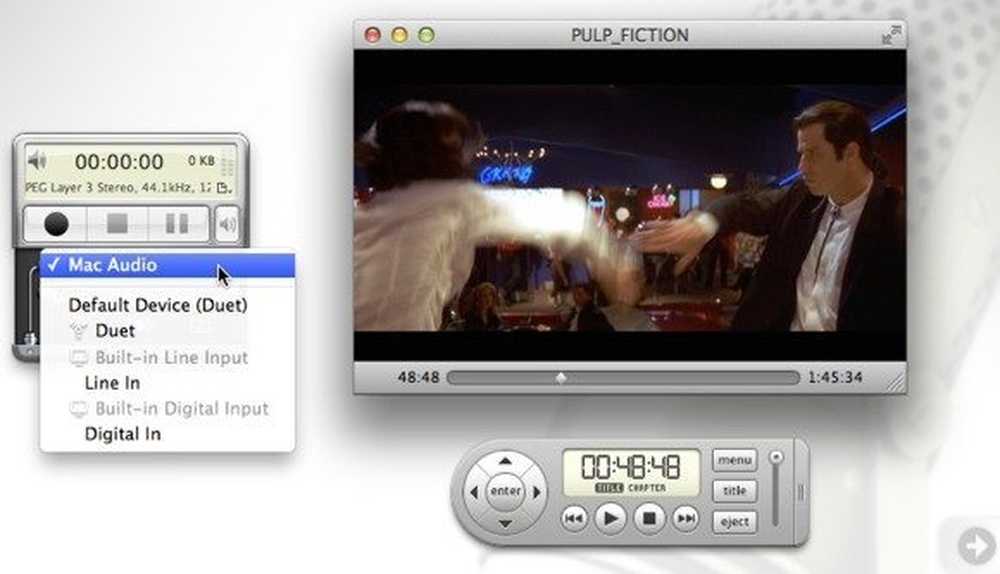
WireTap Studio on aivan kuten Audio Hijack Pro, paitsi se on hieman kalliimpi (69 dollaria). Siinä on myös paljon ominaisuuksia ja se voi periaatteessa tallentaa mitä tahansa, mitä kuulet tietokoneessasi, erinomaisella äänenlaadulla.
Wondershare Streaming Audio Recorder
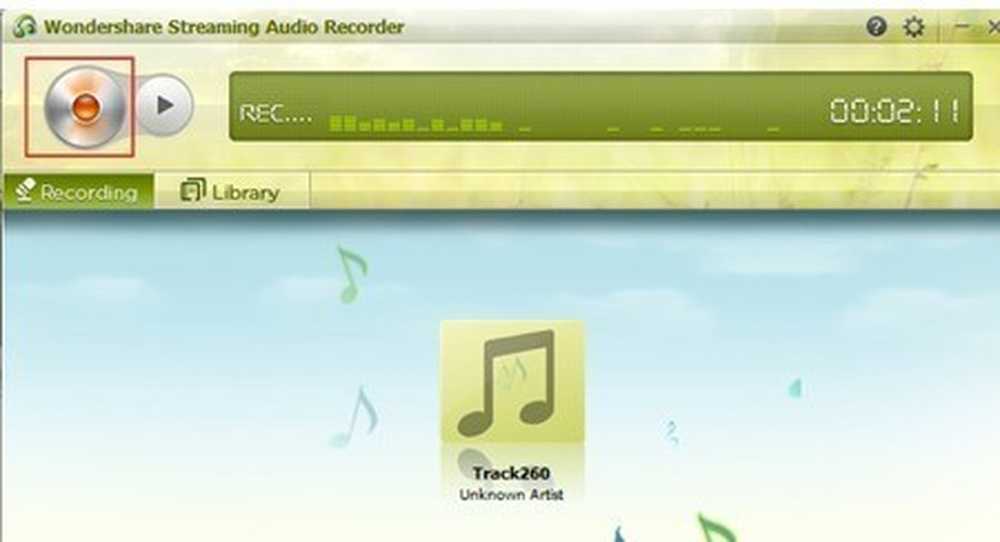
Wondershare Streaming Audio Recorder on halvin ohjelma, joka on $ 19. Sen avulla voit tallentaa useita online-musiikkisivustoja ja niissä on joitakin hienoja ominaisuuksia, kuten taiteilijatietojen automaattinen saaminen, kappaleiden jakaminen automaattisesti ja jopa ennen tai jälkeen pelattavien mainosten suodattaminen.
Mahdollinen AdWare Freeware
Freecorder
Jos sinulla on vara-PC tai kannettava tietokone, joka on hyödytön, vanha tai se muotoillaan ajoissa, saatat haluta asentaa FreeCorderin siihen. FreeCorder (Google it) on kätevä ohjelma, jota käytetään, jos aiot tallentaa musiikkia, joka on enimmäkseen pelattu verkossa, kuten Internet-radio jne..
Tiedetään kuitenkin, että haittaohjelmia / vakoiluohjelmia asennetaan sen mukana. Olen käyttänyt sitä aikaisemmin ja se toimii hyvin äänitysäänen tallentamisessa, mutta sinun pitäisi asentaa se vain virtuaalikoneeseen tai tietokoneeseen, josta et välitä. Älä asenna sitä työlaitteeseen tai tietokoneeseen, jossa on tärkeitä tietoja. Minulla ei henkilökohtaisesti ollut mitään mainosohjelmien, vakoiluohjelmien jne. Ongelmia, mutta käyttäjät ovat varmasti ilmoittaneet siitä.
Se on yksi tapa tallentaa ääniä tai musiikkia Internetistä tai tietokoneesta, mutta itse ohjelmisto on hieman luonnollinen.
MP3 My MP3
Voit käyttää itsenäistä ohjelmaa nimeltä MP3MyMP3 Recorder (Google it), joka on myös ilmainen. Tämä on toinen ohjelma, joka näyttää sopivan mainosryhmään. Tämä ohjelma on viimeinen keino, jos et pysty saamaan mitään mitä edellä mainitsin. Mainitsen vain sen, koska olen käyttänyt sitä ja se on toiminut minulle, mutta toiset ovat ilmoittaneet vakoiluohjelmista.
FreeCorderin tavoin tämä ohjelma tallentaa myös mitä tahansa tietokoneen kaiuttimien soittimia. Toisin kuin FreeCorder, tämä ohjelma edellyttää, että ääni EI ole mykistetty. Joten jos haluat tallentaa mitään, sen täytyy olla pelaamassa ja sinun täytyy pystyä kuulemaan se itse.
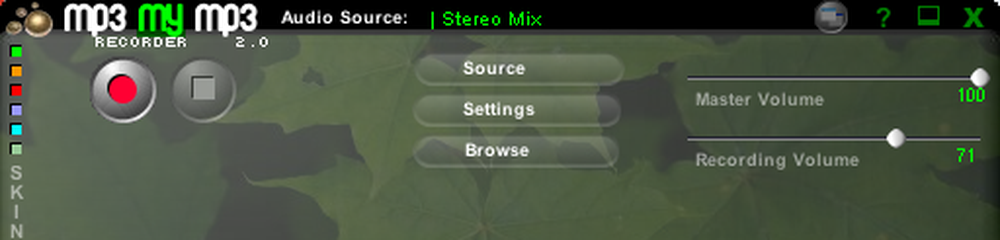
Oletusarvoisesti MP3MyMP3 yrittää tallentaa mikrofonilta eikä äänikortilta, niin napsauta Lähde painiketta ja valitse Stereo sekoitus äänilähteenä. Tallennuksen laatu oli hyvä ja kuulosti aivan kuin alkuperäiset, mitä voisin kertoa. Henkilökohtaisesti FreeCorder on parempi, mutta MP3MyMP3 on toinen vaihtoehto.
Joten nämä ovat melko paljon mahdollisia tapoja tallentaa tietokoneeseen äänitettävää ääntä. Enimmäkseen kyse on vain äänikortin tulostuksen tallentamisesta. Kysymyksiä tai ongelmia, lähetä kommentti!




